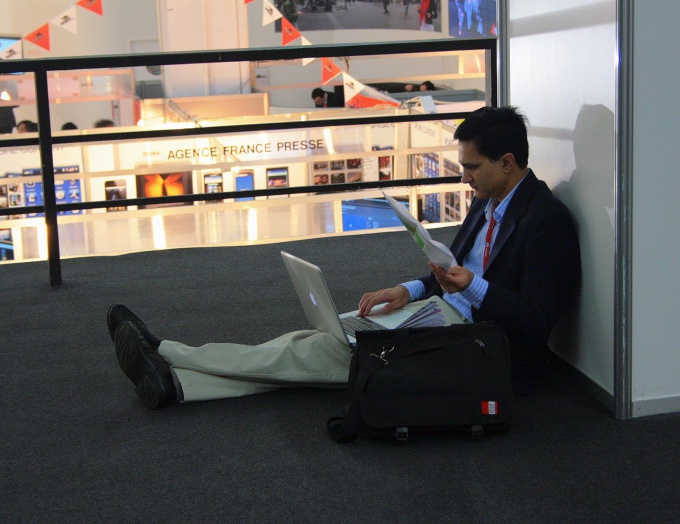Вам понадобится
- - Partition Manager;
- - DVD-диск.
Инструкция
1
Для начала создайте образ вашей операционной системы, используя для этого штатные средства Windows. Откройте меню «Пуск» и перейдите к панели управления. Выберите меню «Система и безопасность» и откройте его. Перейдите к меню «Архивация и восстановление».
2
Найдите в левой колонке пункт «Создание образа системы» и кликните по нему. На экране отобразится окно, в котором следует указать место для хранения образа. Это может быть область на жестком диске, DVD-диски или другой компьютер, подключенный к локальной сети.
3
Выберите один из пунктов и нажмите кнопку «Далее». На экране отобразится окно, содержащее список дисков, которые подлежат архивации. Для запуска данного процесса нажмите кнопку «Архивировать».
4
Для успешного восстановления компьютера в случае отказа операционной системы необходимо создать специальный диск. Откройте меню «Архивация и восстановление». Выберите пункт «Создать диск восстановления системы». Вставьте чистый DVD-диск в привод и нажмите кнопку «Создать диск».
5
Теперь попробуйте создать образ системы при помощи программы Partition Magic. Установите эту утилиту себе на компьютер и запустите ее.
6
Выберите режим опытного пользователя. Откройте меню «Мастера», расположенное в главной навигационной панели. Выберите пункт «Архивирование диска или раздела».
7
Нажмите кнопку «Далее». Выберите раздел жесткого диска, на котором установлена операционная система. Нажмите кнопку «Далее».
8
Выберите место размещения будущего образа системы. Рекомендуют указывать либо жесткие диски, которые активны в данный момент, либо DVD-диски. Нажмите кнопку «Далее».
9
Выберите раздел диска или DVD-носитель, на который будет сохранен образ системы. Нажмите кнопку «Далее». Укажите комментарии для данного образа. Нажмите два раза кнопку «Далее», а затем – кнопку «Готово». Для запуска процесса архивации нажмите кнопку «Применить намеченные изменения», расположенную под главным навигационным меню.